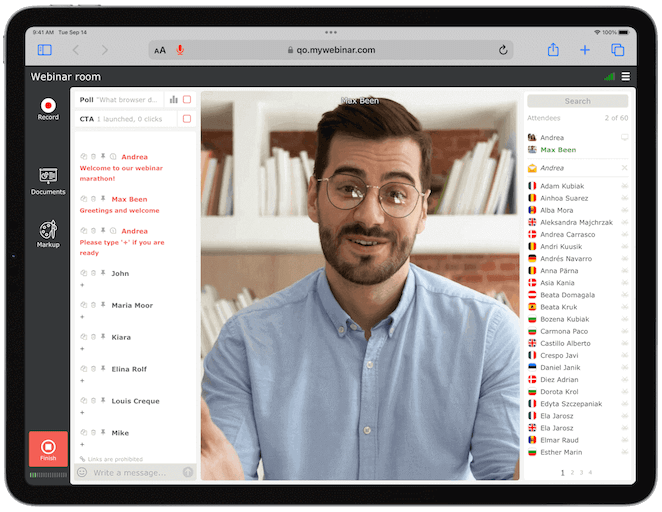
Онлайн вебинары являются эффективным инструментом для обмена знаниями, обучения и взаимодействия с аудиторией в любой точке мира. Они позволяют просто организовывать профессиональные мероприятия, повышать уровень образования и развивать бизнес. Наша платформа предоставляет все необходимые средства для проведения качественных вебинаров в прямом эфире, обеспечивая стабильное соединение, интерактивные возможности и удобный доступ для участников. Независимо от области деятельности, вы сможете расширять свои мероприятия, привлекать больше слушателей и увеличивать вовлечённость аудитории
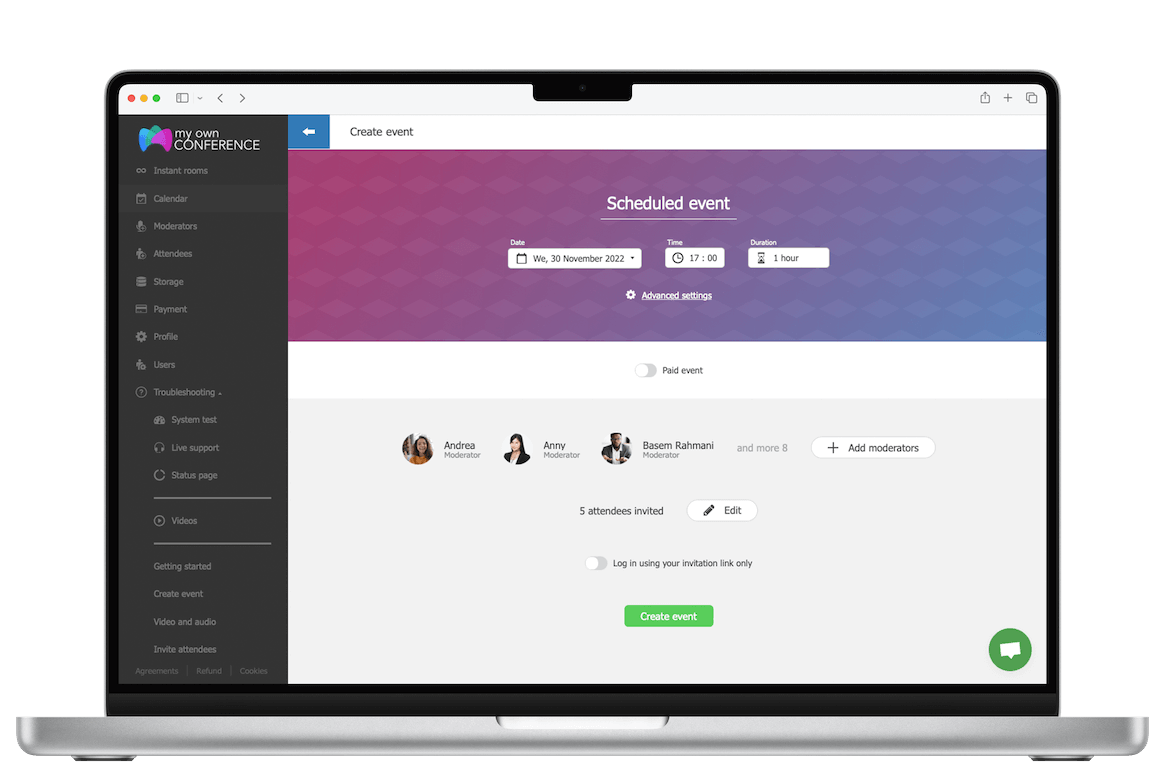
Узнайте, как онлайн-вебинары помогут трансформировать ваш бизнес и образовательные процессы. Проводите с нами вебинары для школ, университетов, бухгалтеров, медиков, стоматологов, маркетологов, трейдеров, или турагенств

Повысьте окупаемость инвестиций с помощью онлайн-мероприятий корпоративного уровня. Ощутите преимущества нашего лучшего в своем классе программного обеспечения для вебинаров уже сегодня
С гордостью разработано и размещено в ЕС с 2013 года